看了网上许多为windows server 2019 kvm 虚拟机安装.net3.5环境的教程,大多是通过下载源文件来安装的,这种方法费时费力,本文通过为windows server 2019 kvm 虚拟机安装光驱的方法来进行安装,我看效果很好,下面我把它记录下来给需要者参考。
第一步: 进入win2019 kvm虚拟机
(本文以win2k19_02 为例来进行说明)→
打开→发送按键→ctrl+alt+delete→输入密码→登陆进入win2019操作系统→查看“此电脑”,发现“设备与驱动器"处只有一个本地磁盘,没有光驱

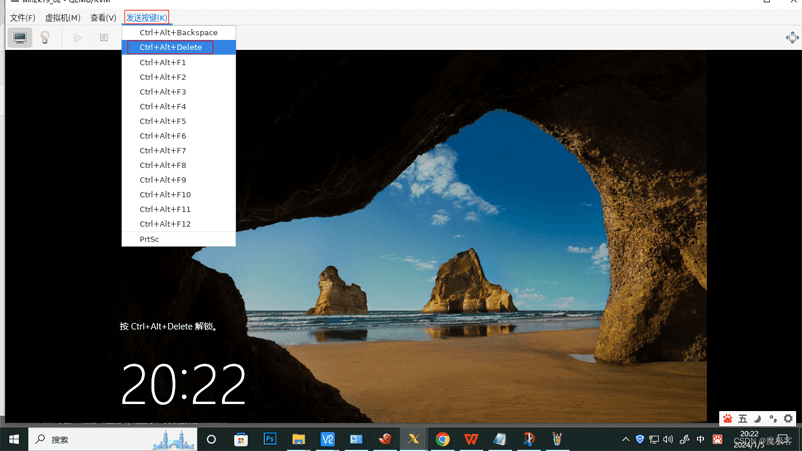
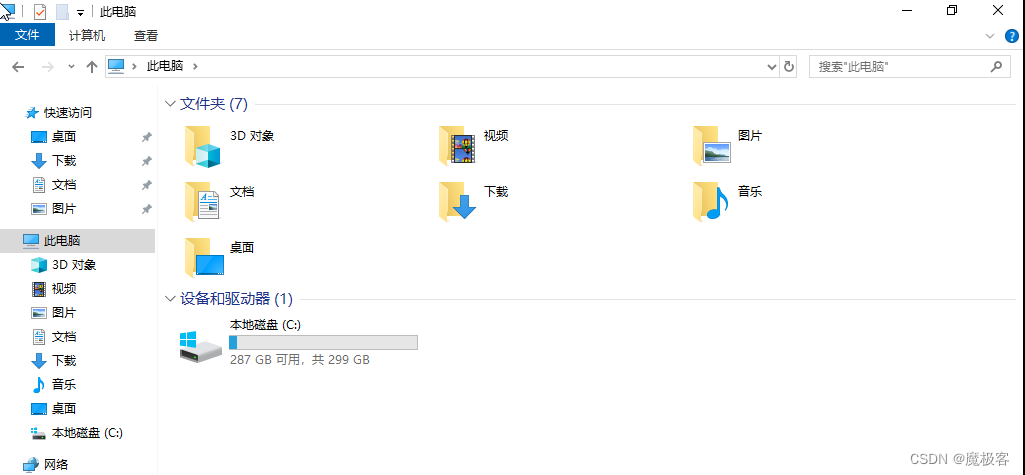
第二步:添加光驱
回到“显示虚拟硬件详情”→“添加硬件”→“存储”→详情→“选择或创建自定义存储”
“管理”→查找你的win2019安装iso文件
“设备类型”→注意一定要选择“cdrom设备”其它选择默认
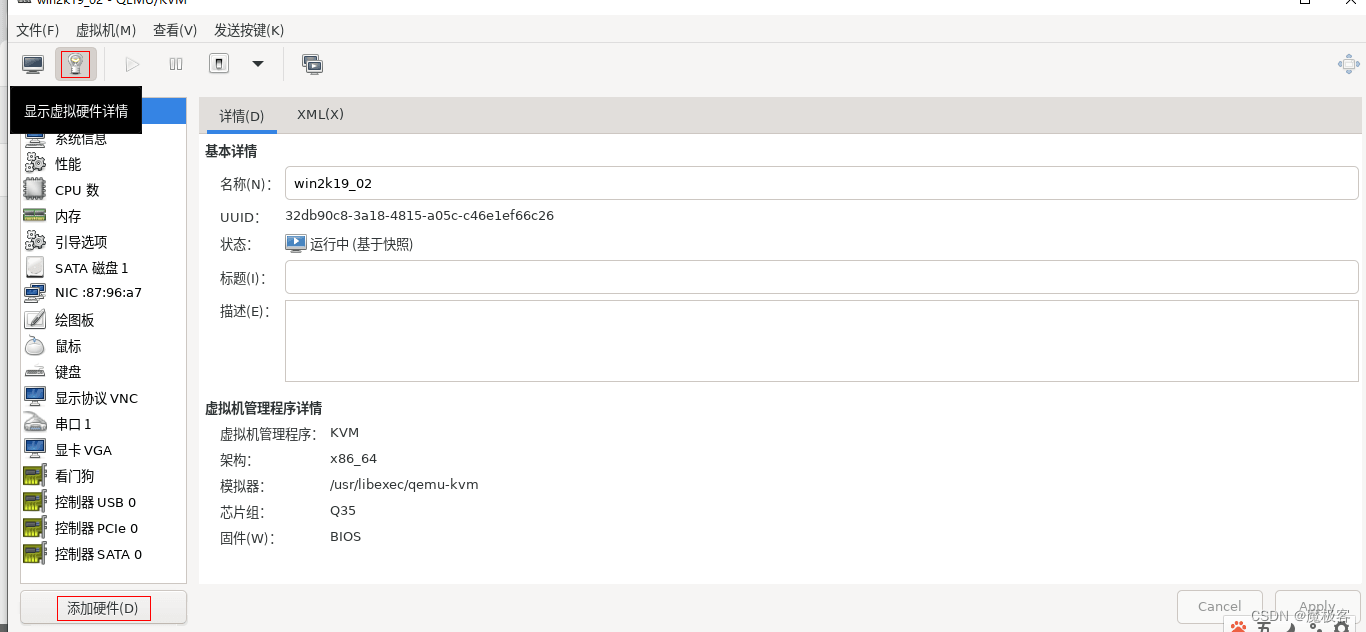
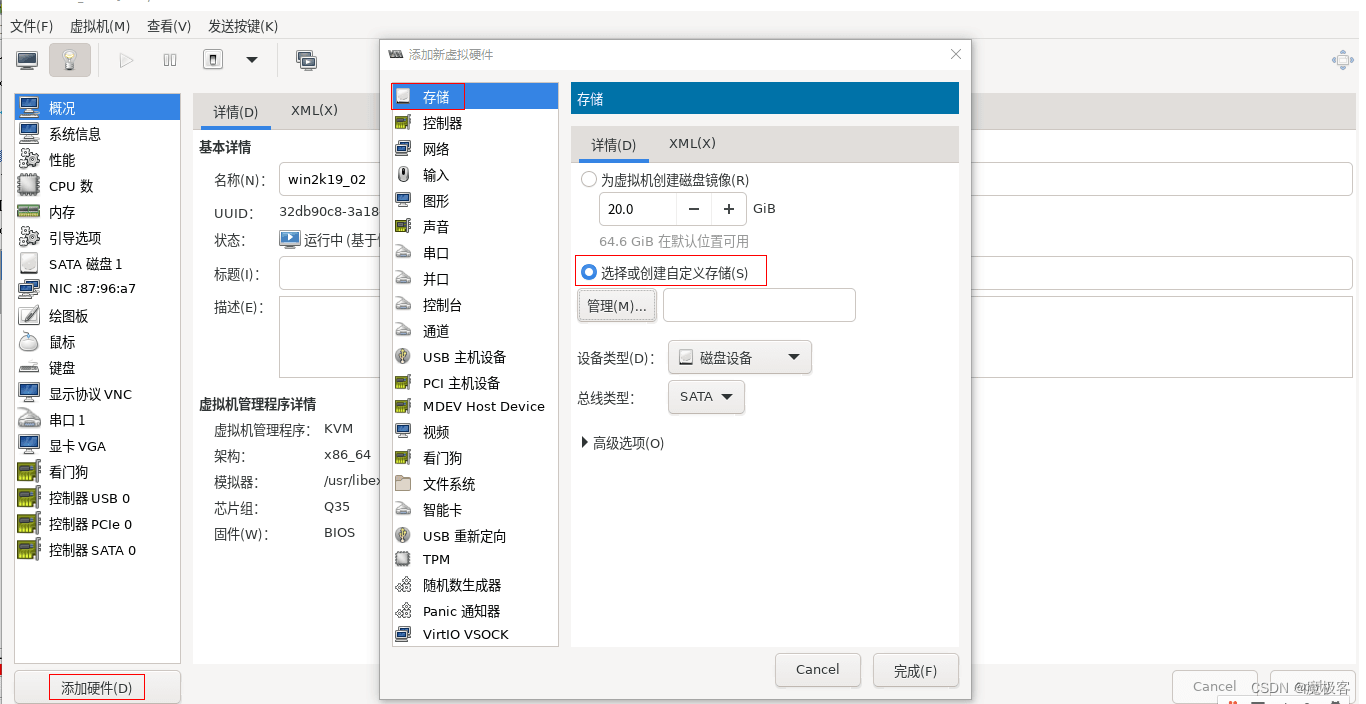
我的win2019安装iso在“iso”目录下,选取windows server 2019安装iso文件,→“choose volume”→点击"完成"→弹出对话框问“确定要添加这个设备吗?单击“是”,这时你还看不出任何变化,必须再重启此虚拟机才能看出。
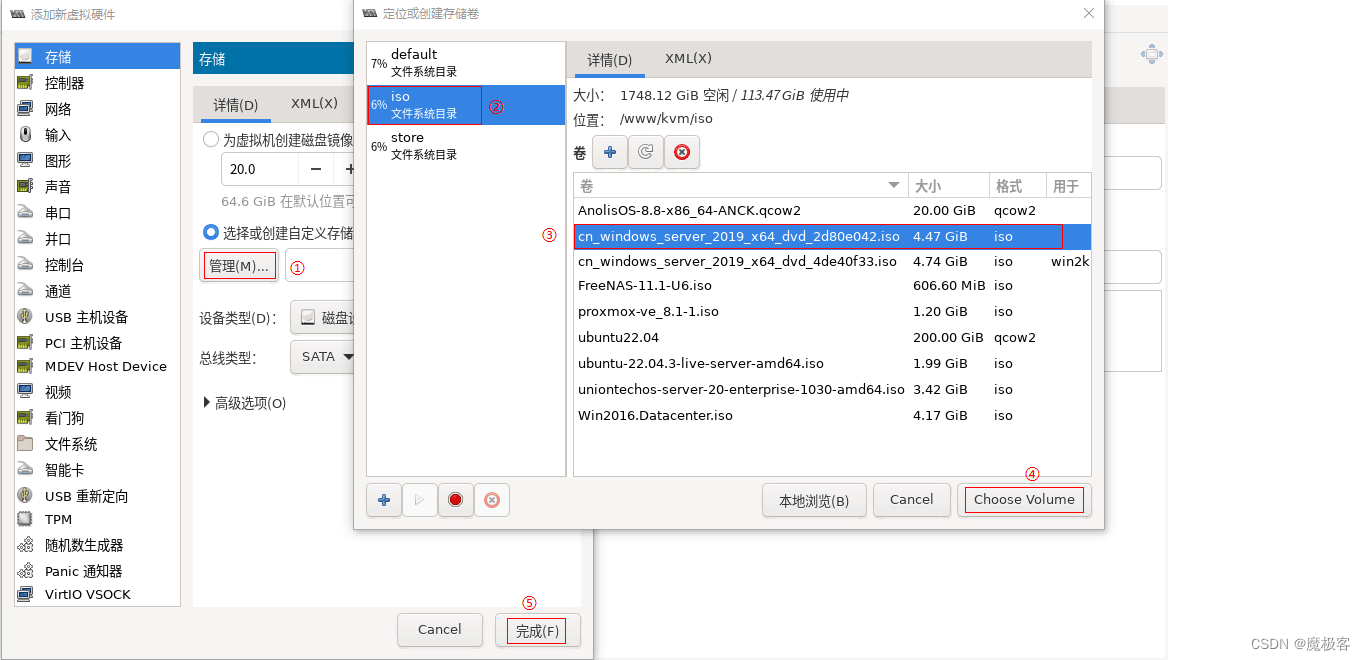
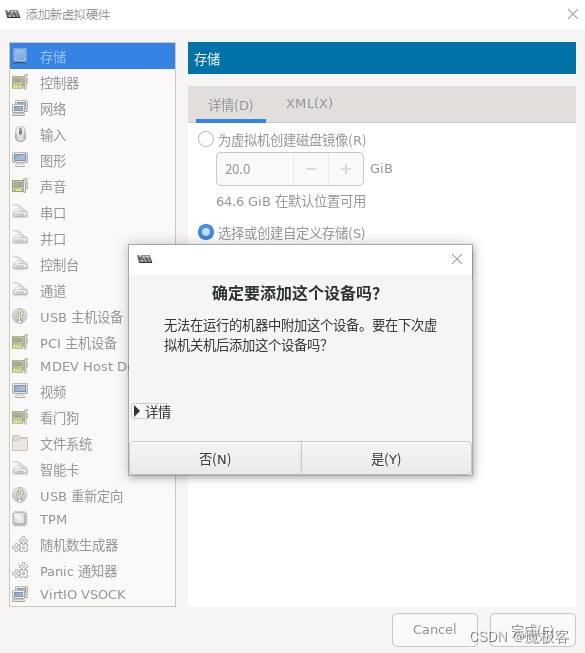
重启此虚拟机后你就会看到多了一个光驱,有了这个光驱下面我们就可以很容易的安装任何想要安装的iso类型的文件了。
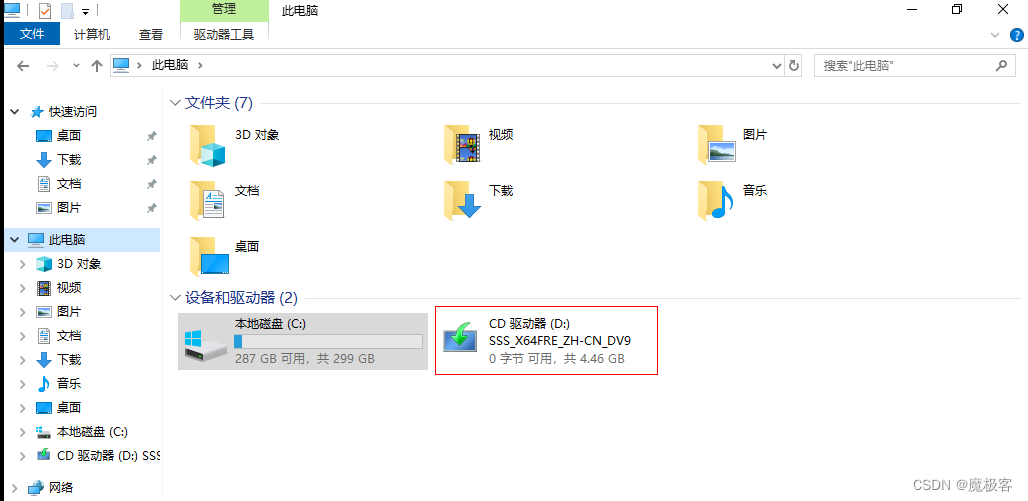
第三步:找到安装.net3.5环境所需要的文件
在windows server 2019 iso中的 “d:\sources\sxs” 目录下,记下这个目录以下就可以通过光驱安装.net3.5环境了。

第四步:安装.net3.5环境→
来到服务器管理 仪表板→“管理”→“添加角色和功能”→单击“下一步”→”基于角色和基于功能的安装“→单击“下一步”→“从服务器池中选择服务器”→单击“下一步”→再单击“下一步”
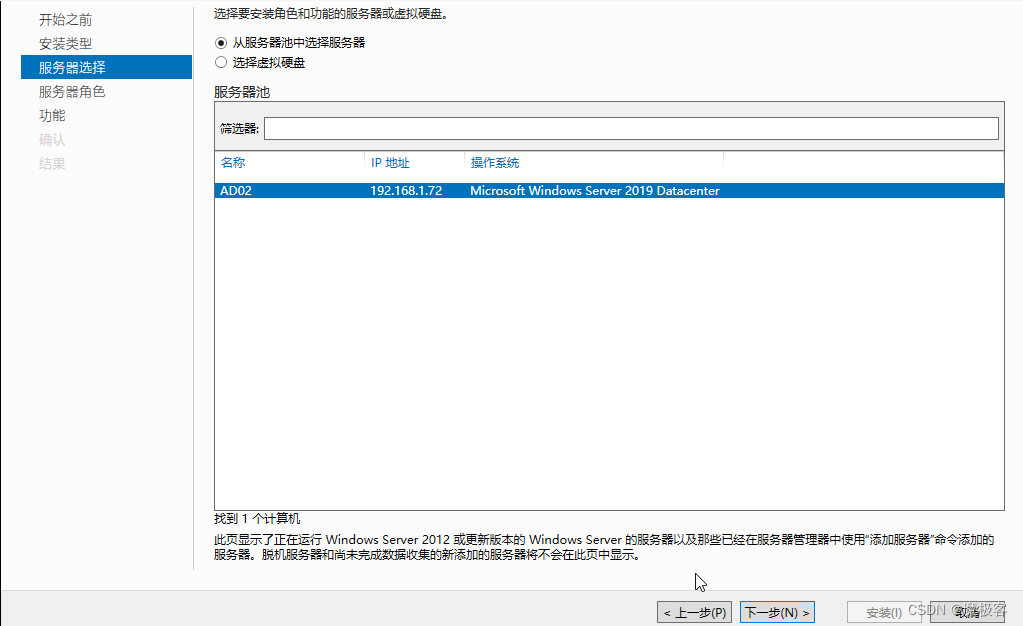
→勾选“.net framework 3.5功能”→单击“下一步”→单击“指定备用源路径”→就会出现“指定备用源路径”对话框
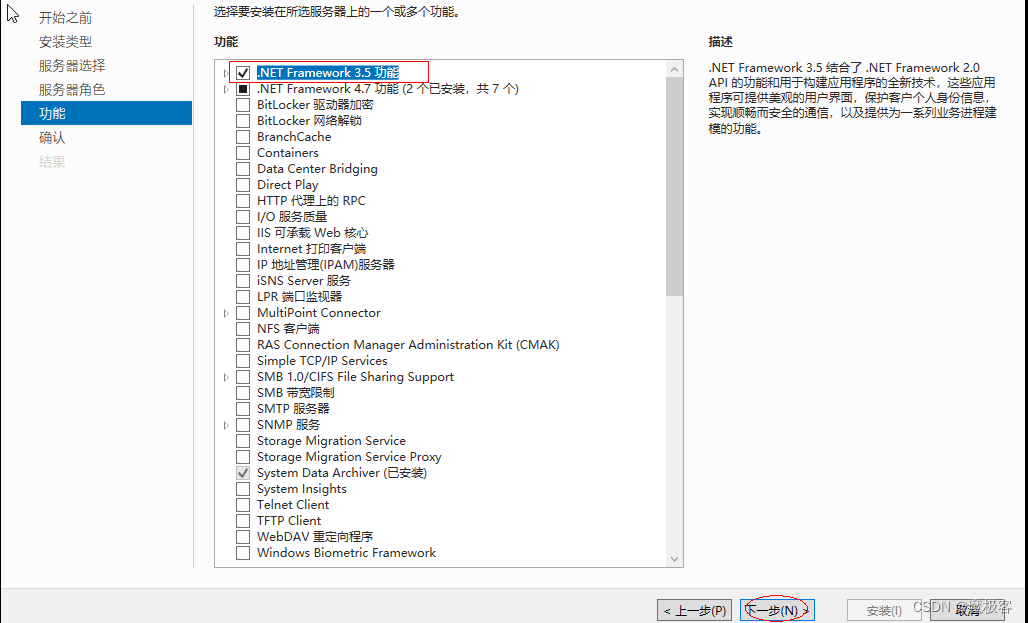
→按下图在路径处输入“d:\sources\sxs”→然后单击“确定”→单击“安装”
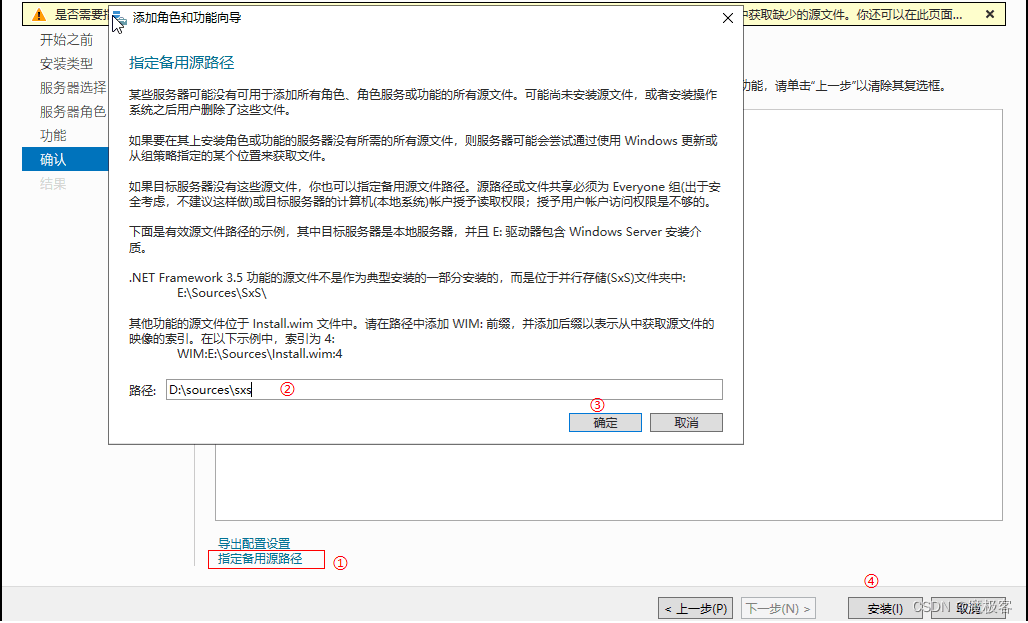
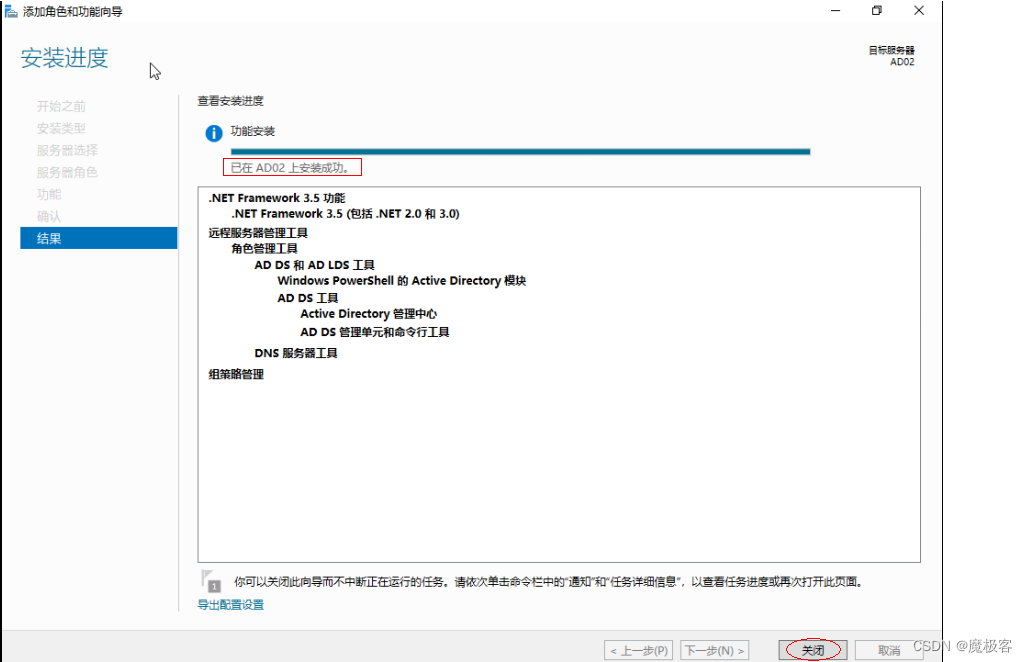
从上图可以看出“.net framework 3.5功能”安装成功。
总结
本方法是通过添加硬件来来进行的安装,如果你要是需要添加其它硬件及删除不需要的硬件也可以采用这种方法。
到此这篇关于windows server 2019 kvm 虚拟机安装.net3.5环境的实现的文章就介绍到这了,更多相关win2019安装.net3.5环境内容请搜索代码网以前的文章或继续浏览下面的相关文章希望大家以后多多支持代码网!

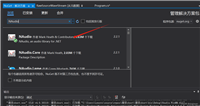
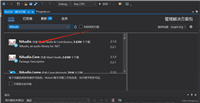
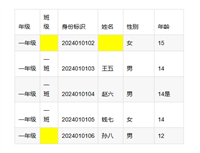
发表评论